Epson l120: A
A: Epson l120
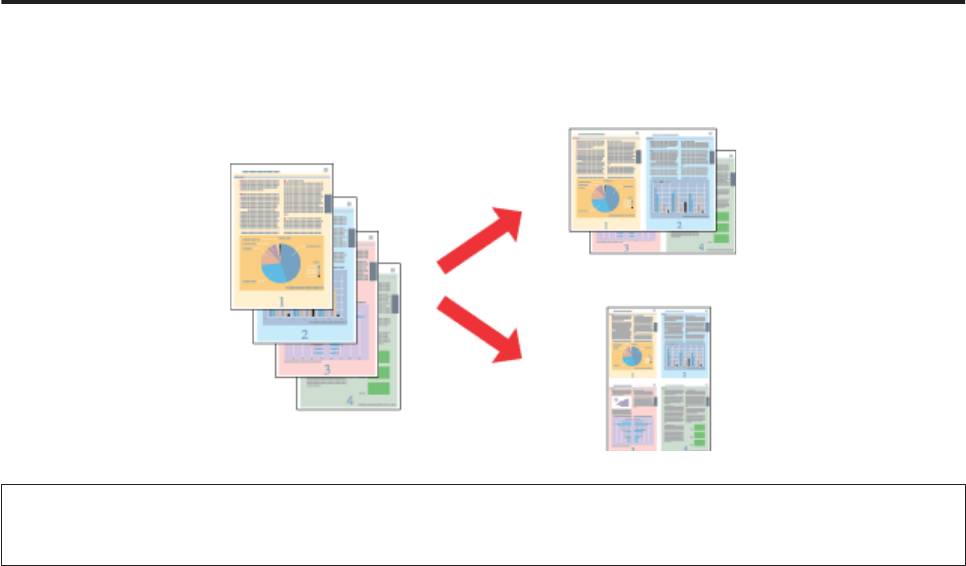
Руководство пользователя
Идет печать
Настройки устройства в Mac OS X
Откройте диалоговое окно Print (Печать).
A
& «Доступ к драйверу принтера в Mac OS X» на стр. 18
Выберите Scale to fit paper size (Изм. масштаб по размеру бумаги) для Destination Paper Size (Размер
B
бумаги) на панели Paper Handling (Работа с бумагой) и в раскрывающемся меню выберите
соответствующий размер бумаги.
Проверьте остальные параметры и печатайте.
C
Печать Pages per sheet (Страниц на листе)
Позволяет использовать драйвер принтера для печати на одном листе двух или четырех страниц.
Примечание:
При некоторых параметрах эта функция может быть недоступна.
Настройки устройства в Windows
Откройте окно драйвера принтера.
A
& «Доступ к ПО принтера в Windows» на стр. 17
Выберите 2-Up (Разворот) или 4-Up (4 на 1) с отметкой Multi-Page (Многостраничность) на вкладке
B
Main (Главное).
Нажмите Page Order (Порядок печати) и выберите подходящие параметры.
C
Проверьте остальные параметры и печатайте.
D
26
Руководство пользователя
Идет печать
Настройки устройства в Mac OS X
Откройте диалоговое окно Print (Печать).
A
& «Доступ к драйверу принтера в Mac OS X» на стр. 18
Выберите желаемое количество страниц Pages per Sheet (Страниц на лист) и Layout Direction (Схема
B
размещения) на панели Layout (Макет).
Проверьте остальные параметры и печатайте.
C
27
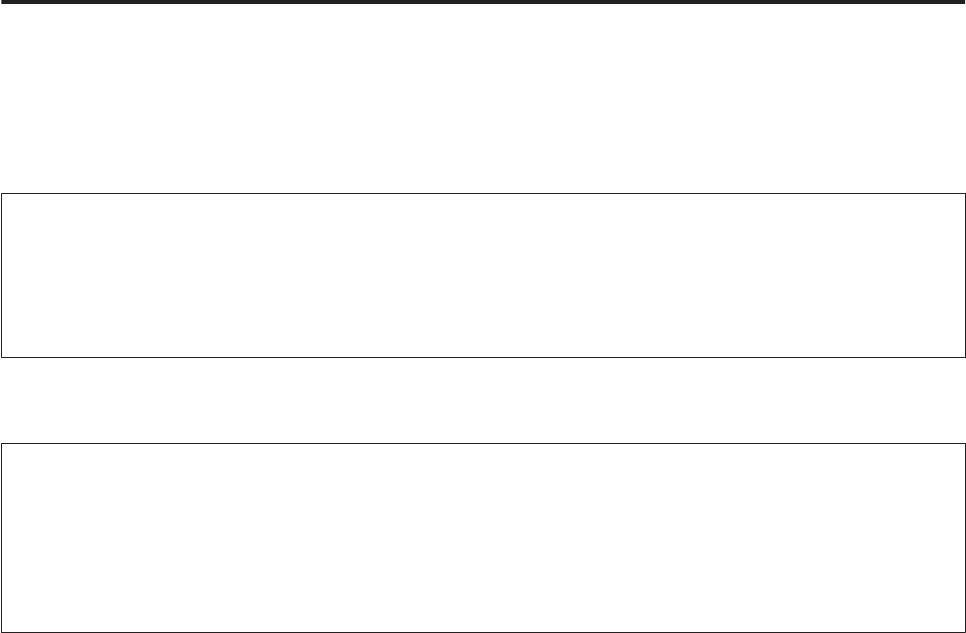
Руководство пользователя
Идет печать
Общий доступ к устройству для печати
Настройка в Windows
В этом разделе рассказывается о настройке устройства для печати с других компьютеров в сети.
Сначала настройте общий доступ к устройству на компьютере, к которому подключено устройство.
Затем добавьте это устройство на каждом компьютере, который будет обращаться к нему по сети.
Примечание:
❏ Сведения в этом разделе предназначены только для пользователей небольших сетей. Если вы работаете
в большой сети и хотите совместно использовать устройство, обратитесь к вашему сетевому
администратору.
❏ Иллюстрации, приведенные в следующих разделах, относятся к Windows 7.
Настройка общего доступа к устройству
Примечание:
❏ Для настройки общего доступа к принтеру в Windows 8, 7 или Vista необходимо ввести имя и пароль
пользователя с правами администратора, если вы вошли в систему как пользователь со стандартными
правами.
❏ Для настройки общего доступа к принтеру в Windows XP необходимо войти в систему под учетной
записью Computer Administrator (Aдминистратор компьютера).
Чтобы несколько компьютеров в сети могли печатать на данном устройстве, настройте компьютер,
к которому подключено устройство, следующим образом.
В Windows 8:
A
Выберите Desktop (Рабочий стол), Settings (Параметры) charm (Настройки рабочего стола) и
Control Panel (Панель управления). Затем выберите Devices and Printers (Устройства и принтеры)
в категории Hardware and Sound (Оборудование и звук).
В Windows 7:
Нажмите кнопку Пуск, затем Devices and Printers (Устройства и принтеры).
В Windows Vista:
Нажмите стартовую кнопку, выберите Control Panel (Панель управления), затем выберите Printer
(Принтер) в категории Hardware and Sound (Оборудование и звук).
В Windows XP:
Нажмите Start (Пуск), затем Control Panel (Панель управления), затем в категории Printers and
Other Hardware (Принтеры и другое оборудование) выберите Printers and Faxes (Принтеры и
факсы).
28






